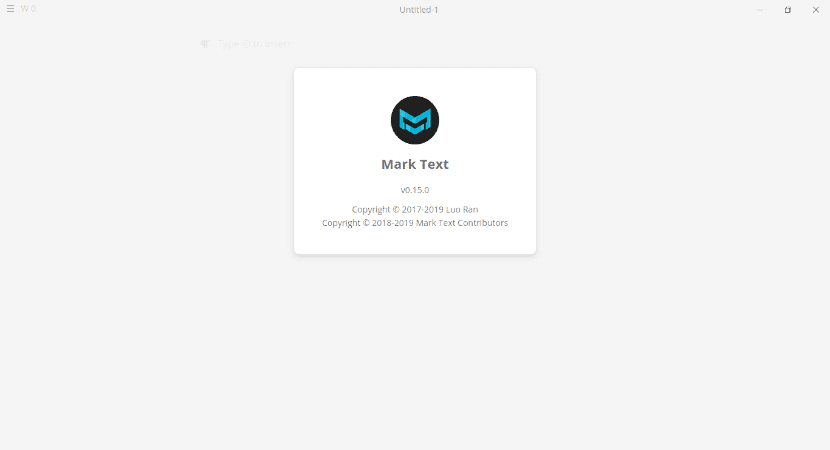
A következő cikkben megnézzük a Mark Text legújabb verzióját. Ez egy népszerű Markdown szerkesztő hogy e sorok írása idején az övéért megy version 0.15.0. Tartalmaz egy új fájl háttér-keresési opciót, új GUI-beállításokat és egy átírt képösszetevőt, többek között.
Ez egy Az Electron segítségével épített Markdown szerkesztő, ingyenes és nyílt forráskódú Windows, Mac és Gnu / Linux rendszerekhez. Támogatja a Commonmark y GitHub Ízesített Markdown. A felhasználók élő előnézetet is kaphatnak megszakítások és több szerkesztési mód nélkül.
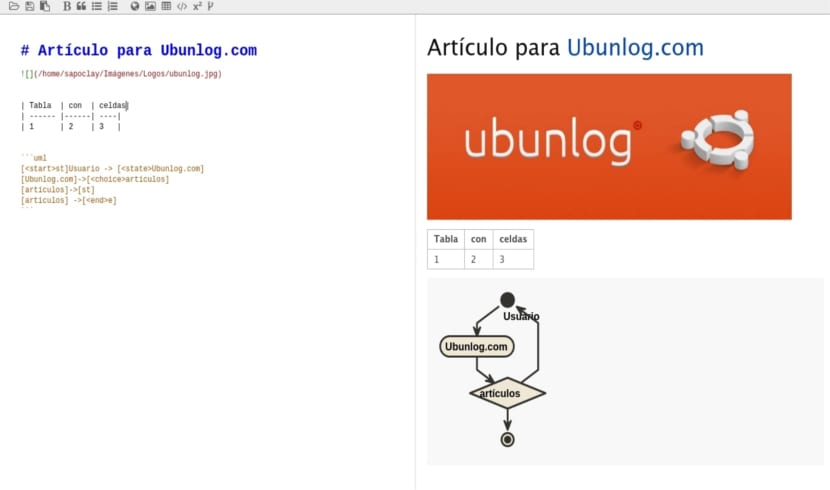
A Mark Text általános jellemzői
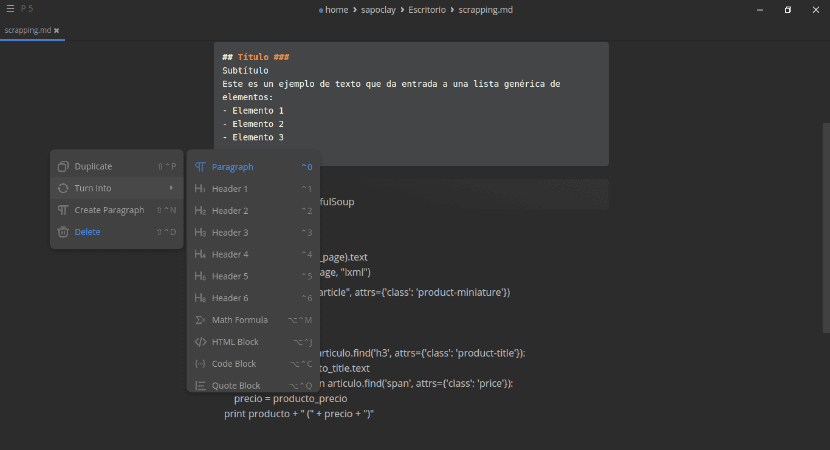
- Az új Beállítások ablak A verzió által kínált sok fülbe rendezett beállítás tartalmaz, amelyek közül kiemelhetjük:
- általános → engedélyezze / tiltsa le az automatikus mentést, engedélyezze / tiltsa le a keret nélküli módot stb.
- szerkesztő → változtassa meg a betűméretet, a vonal magasságát és az opciókat az idézőjelek automatikus vagy automatikus kitöltésének engedélyezéséhez / letiltásához.
- Kép → lehetővé teszi az alapértelmezett viselkedés beállítását egy kép helyi mappából történő beszúrása után (feltöltés felhőbe, kép áthelyezése mappába vagy abszolút vagy relatív elérési út beszúrása).
- Képfeltöltő → konfiguráció az SM.MS és a GitHub, a két szolgáltatás számára, amelyeket a Mark Text támogat a képek feltöltéséhez.
- A Mark Text immár egy példányos alkalmazás is a Gnu / Linux és a Windows rendszereken.
- A Mark Text 0.15.0 is tartalmazza ripgrep. Ez egy vonal-orientált rekurzív kereső program. Ennek köszönhetően A Szöveg megjelölése mostantól támogatja a rendszeres kifejezéseket kereséskor egy mappa összes fájlján. A. Felhasználói felületén is vannak opciók Szöveg megjelölése kis- és nagybetűk közötti kereséshez, vagy a keresés során a teljes szó kiválasztásához.
- Az új 0.15.0-es verzió is átírja a képszerkesztőt a szerkesztőben. Ennek köszönhetően a vágólap képei egyszerűvel egy sorba illeszthetők paszta.
- Kompatibilitás a következővel: fülek húzása - tette hozzá.
- Most már tudod állítsa be a szerkesztő terület szélességét.
- Mark Text lehet használjon alapértelmezett könyvtárat, amely automatikusan megnyílik az indítás során.
- Most már te is állítsa be az automatikus mentés intervallumát.
- Alias támogatás a nyelvekhez. Tud használjon egy álnevet mint a js vagy a html, és a Mark Text kiemeli.
- Hozzáadva Észreveszem a színes hangulatjeleket alapértelmezett emoji biztonsági betűtípusként a Gnu / Linux rendszeren az emojik helyes megjelenítéséhez.
Ez csak néhány a program általános jellemzőiből. Ha akarod ellenőrizze az összes hírét részletesen, konzultálhat velük az Ön honlapján GitHub oldal.
Letöltés Mark Text
A Mark Text telepítéséhez a Flathub-ból, telepítenünk kell a Flatpak-ot, és hozzá kell adnunk a Flathub adattárat csapatunkban. A (z) oldalán bárki megtalálhatja az utasításokat Flathub gyors beállítás.
A Flatpak és a Flathub konfigurálása után megtehetjük menj a Jelölje meg a Szöveg oldalt a Flathubon és kattintson a telepítés gombra.
Ha Gnome-felhasználó vagy, megteheted keresse meg az Ubuntu szoftver opcióban, és telepítse onnan. Ez a Linux Mint 19. * szoftverkezelőjével is működik.

Egy másik telepítési lehetőség lesz terminál megnyitása (Ctrl + Alt + T), és írja be a következő parancsot:
flatpak install flathub com.github.marktext.marktex
Gnu / Linux rendszeren, A Mark Text hivatalosan AppImage fájlként is elérhető. A futtatásához először le kell töltenünk a csomagot a projekt kiadási oldal.
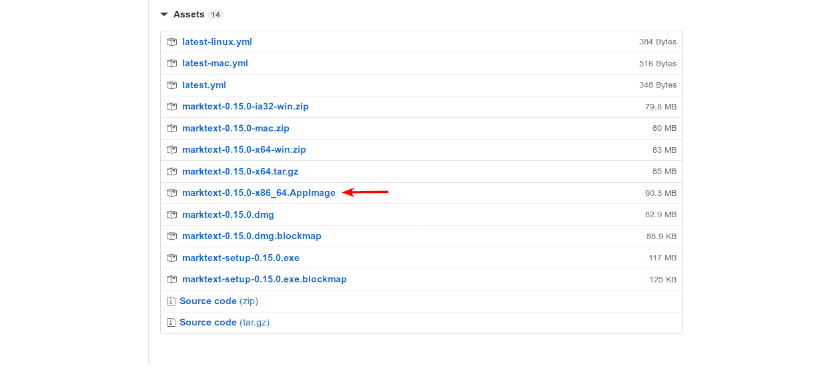
Miután a letöltés befejeződött, futtathatóvá kell tennünk. Csak meg kell tennie Kattintson a jobb gombbal a Fájl → Tulajdonságok → Engedélyek → A fájl programként való végrehajtásának engedélyezése elemre.
Az előző lépés után, ha az asztali környezet / fájlkezelő lehetővé teszi, tegye kattintson duplán a Mark Text AppImage fájlra a futtatásához.
Tudjuk használni AppImageLauncher mert könnyen futtathatja és integrálhatja a .AppImage fájlokat a rendszerünkön, beleértve egy bejegyzés automatikus hozzáadását az alkalmazások menübe.
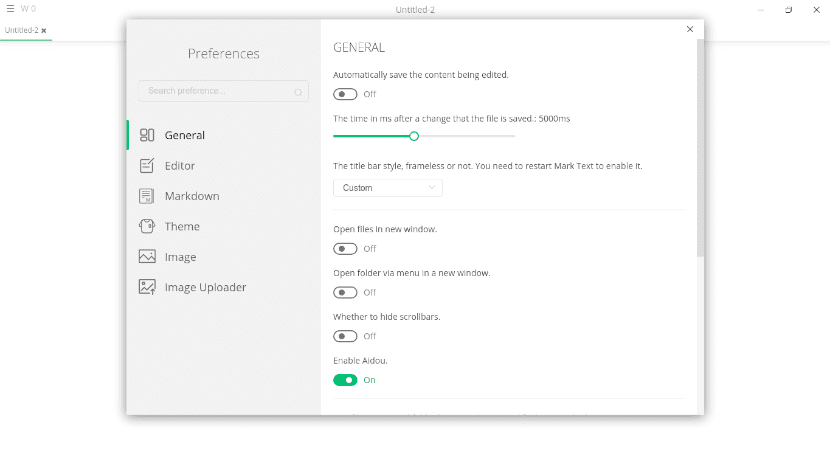
Szerkesztőként látom azokat az embereket, akik nagyon ellenőrzik a kiadást ezen a nyelven ... igazi kár, hogy ez nem engedi meg a Marker típusú osztott ablakot (a kedvencem). Azért idézem, mert nagyon zavaróvá tesz, ha ugyanabban az ablakban szerkesztem és látom. Egyszerűen azért, mert nem vagyok nagyon ügyes a leírásban. A felület gyönyörű.
Sajnálom, azt mondtam, hogy a kedvencem a Marker volt, és ez nem ez, a kedvencem a Githubon kézikönyveket írni a Haroopad